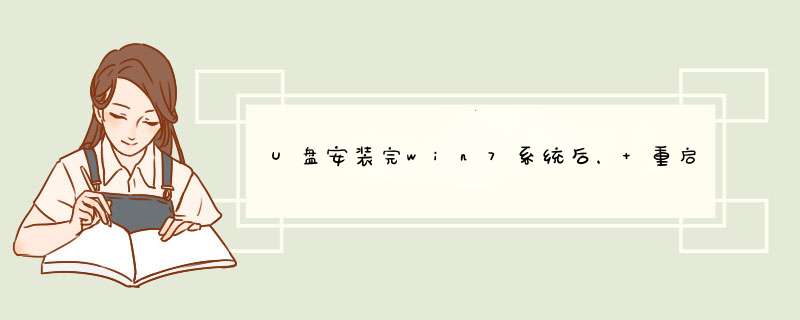
1、如果电脑只是卡在左上角有光标闪烁的黑屏状态一段时间,等待一段时间后就能够正常进入电脑系统的用户可以打开u启动v6.0 u盘启动盘制作工具,选择u盘启动栏目下的本地模式(无需u盘)界面,点击“卸载本地模式”按钮。
2、在d出的信息提示窗口中点击“确定”,卸载完成后重启电脑就可以解决用u启动u盘装系统导致黑屏的问题了。
解决办法二:
如果电脑长时间卡在左上角有光标闪烁的黑屏状态并且无法进入系统时,我们只能重装系统了,在重装系统时注意以下两个 *** 作细节,系统重装完成后就不会再出现这样的问题了。
1、制作u启动u盘启动盘之前,先将“急救系统”的勾选去掉,再点击“一键制作u盘”。
2、使用已经制作好的u启动u盘启动盘装系统时,在执行到下图所示的 *** 作步骤时把“释放急救系统”的勾选去掉,再进行下一步的安装 *** 作即可。
更换win7-64位 *** 作系统方法:如何制作windows启动盘修复或者重装 *** 作系统。
一、准备工作
1、下载好UltraISO
2、下载好windows原版系统的ISO文件,百度msdn我告诉你下载好 *** 作系统放到U盘
win7-64位旗舰版 *** 作系统cn_windows_7_ultimate_with_sp1_x64_dvd_u_677408.iso
二、 使用UltraISO制作U盘启动盘
鼠标右键以管理员身份运行UltraISO图标,依次点击左上角的文件,打开浏览到存放镜像文件的目录,选中下载的 *** 作系统打开
点击菜单栏中的“启动”选“写入硬盘镜像”在d出的窗口点写入,将写入方式选择为USB-HDD+,如果不是这个模式,可能导致 电脑无法通过U盘正常启动。等待写入成功100%就可以了
三、系统安装。把制作好的启动盘插入电脑。开机按启动按键,
1、选择U盘USB启动(win10和win8选择前面带UEFI的U盘启动)
2、电脑有重要资料,选择修复 *** 作系统,在现在安装界面,点左下角的修复计算机,按提示进行修复。
3、重装 *** 作系统,点现在安装,选择自义定安装,选择磁盘时选择C盘,并格式化好C盘进行安装
WIN7旗舰版,腾讯电脑管家合适长期用,至少不是全家桶,附带的第三方杀毒软件也算管用。其他真心不推荐,尤其是辣鸡360,一个安防软件居然要几G存储空间比系统都大,全家桶一个个都会偷偷安装进来。其实个人认为不需要什么管家软件,打完Windows,office补丁,优化完启动项,优化完系统。任何国产的管家软件都是系统负担,卸载更安全。
欢迎分享,转载请注明来源:内存溢出

 微信扫一扫
微信扫一扫
 支付宝扫一扫
支付宝扫一扫
评论列表(0条)